En este post voy a explicar cómo instalar el motor de bases de datos MySQL en Linux Ubuntu. Vamos a instalarlo, configurar el usuario root y finalmente probar que funciona.
Nota: este tutorial fue escrito con Linux Ubuntu 16.04 pero funciona de maravilla en 18.10, y supongo que también en versiones futuras.
Instalar MySQL en Linux Ubuntu
Actualizar repositorios
Comenzamos actualizando los paquetes y repositorios:
sudo apt-get update
Justo como se ve en la imagen:
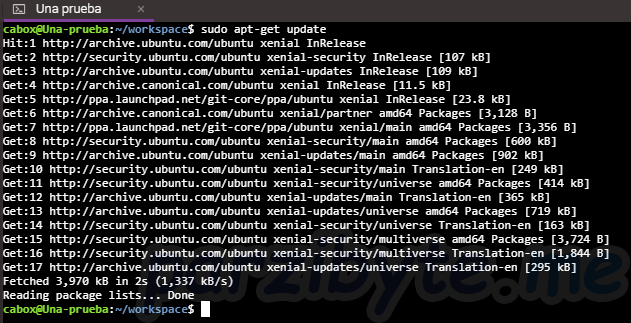
Luego de eso ya podemos instalar el servidor de MySQL
Instalar servidor de MySQL
Ejecutamos lo siguiente:
sudo apt-get install mysql-server
Al momento de este tutorial, la versión de MySQL es la 5.7. Si nos pregunta sobre el espacio que será usado, escribimos Y y listo.
Aquí la imagen de su instalación:
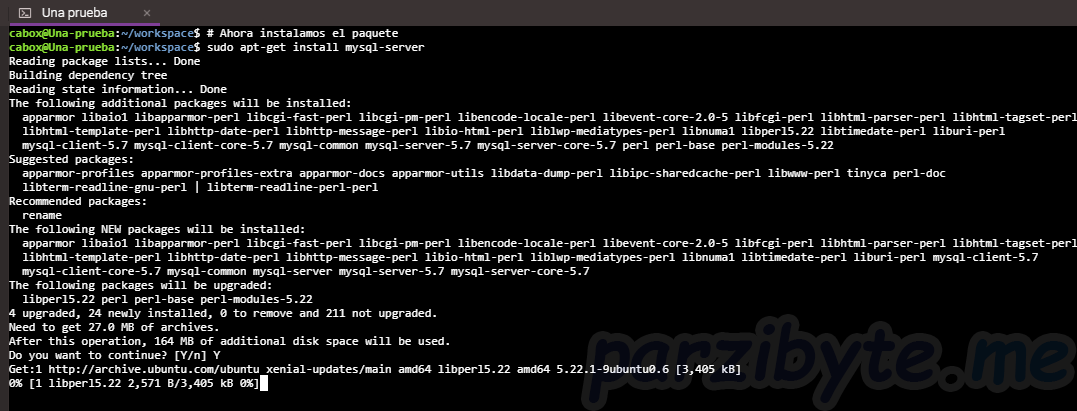
Configurar contraseña de usuario root en MySQL
Automáticamente se tiene que abrir la configuración de MySQL, es decir, después de instalar se abre un asistente de la seguridad que se ve como en las imágenes de abajo.
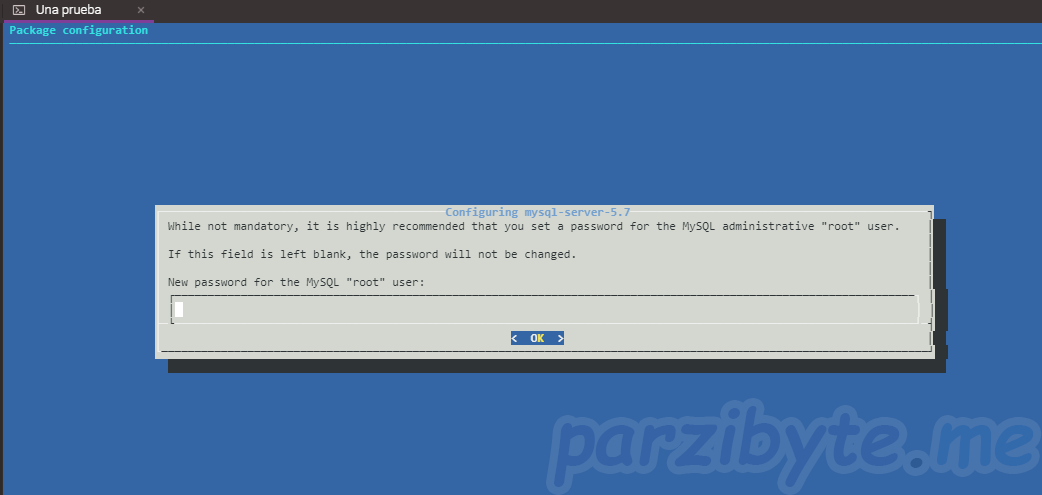
Pide una contraseña. Si la dejamos vacía, pues será vacía, pero esto no se recomienda así que debemos configurar una contraseña segura. En este caso pondré la contraseña hunter2 (no lo hagas en la vida real):
La contraseña no se ve mientras escribimos, pero sí se está escribiendo. Luego de eso presionamos TAB y Enter para presionar el botón. Más tarde se pedirá que confirmemos, simplemente la escribimos de nuevo.
Nota: si eso no sale, entonces con lo de abajo se va a configurar.
Configurar y asegurar MySQL con mysql_secure_installation
Es momento de ejecutar lo siguiente:
mysql_secure_installation
Eso abrirá un asistente (me parece que es un script de perl, como MySQLTuner) que nos guiará a asegurar nuestro MySQL.
Nota: si establecimos una contraseña anteriormente, el asistente la va a preguntar. Vamos paso por paso.
- Cuando nos pregunte si queremos instalar el plugin para validar contraseñas, elegimos que no.
- Luego preguntará si deseamos cambiar la contraseña de root, si no habíamos establecido una, la cambiamos.
- En el paso 3 nos pregunta si deseamos remover los usuarios anónimos, elegimos que sí porque no hacen falta.
Estos primeros pasos son vistos en la siguiente imagen:
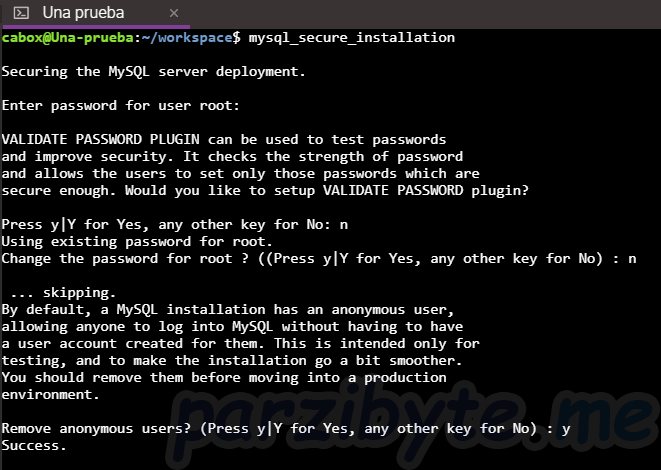
Más abajo nos pregunta otras cosas, las cuales son:
- Hacer que root inicie sesión únicamente desde localhost: este paso es importante, elegimos que sí. De esta manera root no podrá iniciar sesión desde la red. Así, prevenimos que alguien haga un ataque de fuerza bruta desde fuera del servidor
- Eliminar base de datos test: por comodidad y seguridad, la eliminamos, esto es opcional
- Recargar privilegios: siempre hay que ejecutar esto después de eliminar usuarios, cambiar contraseñas o eliminar bases de datos.
Los pasos finales están en esta imagen:
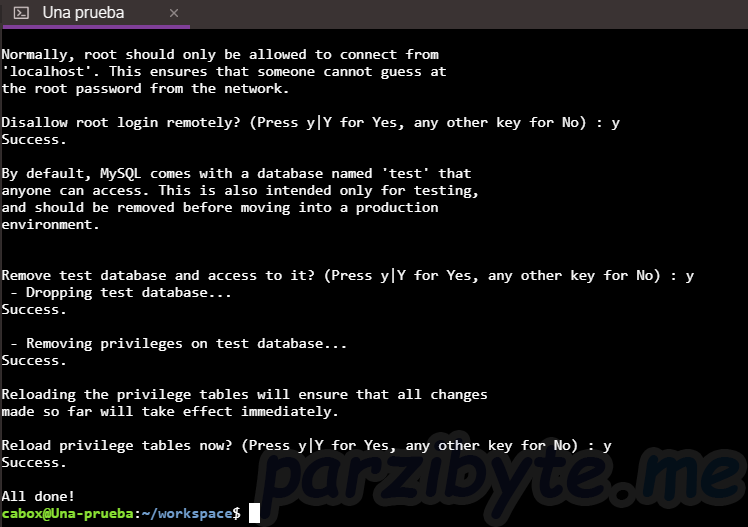
Con eso ya tenemos una instalación de MySQL configurada.
Iniciar sesión con MySQL
Ahora que ya instalamos el servidor, hay que conectarnos con el siguiente comando:
mysql -u root -p
Eso nos pedirá la contraseña que configuramos anteriormente, y hasta ahora todo se ve así:
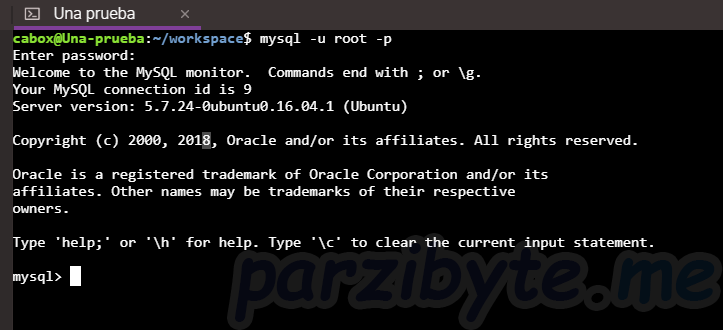
Ya hemos iniciado sesión. Recomiendo leer cómo crear un usuario de MySQL.
Probar instalación de MySQL
Ahora vamos a crear una base de datos y unas tablas para ver que todo funcione, pega lo siguiente en la CLI:
Eso simplemente crea una base de datos, inserta datos en una tabla y luego elimina todo lo creado.
Si todo se mostró bien, entonces hemos terminado con éxito. Aquí una captura:
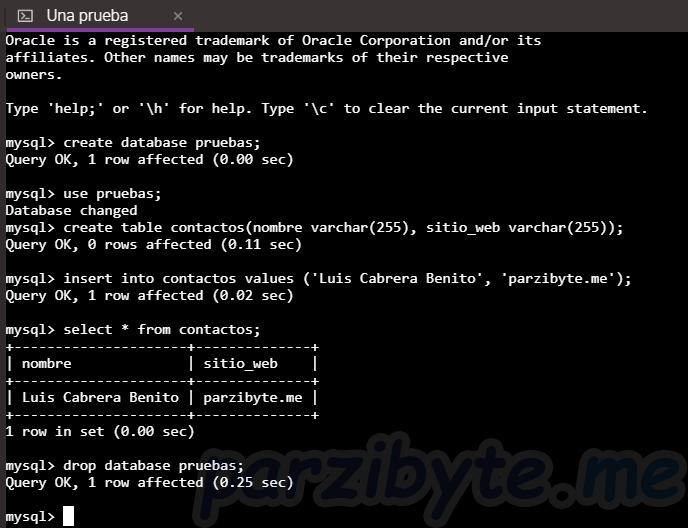
Siguientes pasos
Te animo a aprender sobre la CLI de MySQL, probar tu instalación con MySQLTuner o leer más tutoriales de MySQL, Linux o Bases de datos.








Pingback: Script para respaldar base de datos de MySQL / MariaDB en Linux usando MySQLDump - Parzibyte's blog